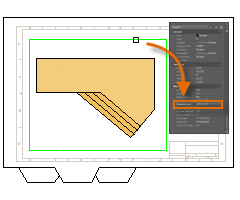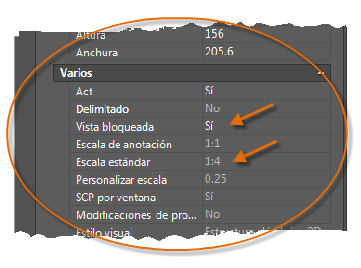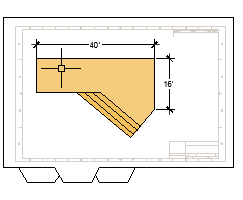Muestre una o más vistas a escala del diseño en un plano de dibujo de tamaño estándar denominado presentación.
Después de crear un modelo a tamaño completo, puede cambiar a una presentación de espacio papel para crear vistas a escala del modelo, y añadir notas, etiquetas y cotas. También puede especificar diferentes tipos y grosores de línea que se visualizarán en el espacio papel.
El espacio modelo y el espacio papel
Como sabe, se creará la geometría del modelo en el espacio modelo.

Originalmente, este era el único espacio disponible en AutoCAD. Todas las notas, las etiquetas, las cotas, y el marco de dibujo y el cuadro de rotulación se creaban también en el espacio modelo, además de ajustar su escala.
Tras la introducción del espacio papel, puede hacer clic en una ficha de presentación para acceder a un espacio diseñado específicamente para la presentación y la escala. En la siguiente ilustración, el espacio papel está activo. Actualmente solo hay dos objetos en el espacio papel: un marco de dibujo y una única ventana gráfica de presentación, que muestra las vistas guardadas del espacio modelo.

El trabajo con las ventanas gráficas de presentación se describe con más detalle más adelante en este tema.
Cuatro métodos para aplicar escala
Existen cuatro métodos diferentes de AutoCAD que se utiliza para ajustar la escala de vistas, notas, etiquetas y cotas. Cada método tiene sus ventajas en función de cómo se vaya a utilizar el dibujo. A continuación se ofrece un breve resumen de cada uno de los métodos siguientes:
- El método original. Se crea la geometría, se anota y se imprime desde el espacio modelo. Se ajusta la escala de las cotas, las notas y las etiquetas en orden inverso. Puede definir la escala de la cota a la inversa de la escala de trazado. Con este método, la aplicación escala requiere algunas operaciones matemáticas. Por ejemplo, una escala utilizada frecuentemente en arquitectura es 1/4" = 1'-0", es decir, una escala de 1:48. Si se va a imprimir una nota con una altura de ¼", esta debe crearse con una tamaño 48 veces más grande o con una altura de 12" en el espacio modelo. El mismo factor de escala se aplica también a la cota; un marco de dibujo ARCH D con esa escala tiene una longitud de 144 pies. Cuando el dibujo se imprime como un plano de tamaño D, se reduce la escala de todos los elementos al tamaño correcto. Nota: Muchos de los dibujos de AutoCAD se han creado con este método y muchas empresas aún lo utilizan. Una vez que todo está definido, el método funciona correctamente para los dibujos 2D con vistas únicas y detalles insertados.
- El método de presentación. Se crea la geometría y se anota en el espacio modelo, y se imprime desde la presentación. Establezca la escala de cota a 0; se ajusta automáticamente la escala de las cotas.
- El método anotativo. Se crea la geometría en el espacio modelo, se crean las etiquetas, las notas y las cotas anotativas (utilizando un estilo anotativo especial) en espacio modelo de la presentación y se imprime desde la presentación. Los objetos anotativos se muestran solo en las ventanas gráficas de presentación que comparten la misma escala. La escala de cota se establece automáticamente en 0 y se ajusta automáticamente la escala de todos los objetos anotativos.
- El método transespacial. Se crea la geometría en el espacio modelo, se crean anotaciones en el espacio papel con una escala de cota establecida en 1 y se imprime desde la presentación. Este es sin duda el método más directo y sencillo, y es el que se utiliza en este manual.
Solicite información a otros usuarios de AutoCAD de su disciplina acerca de estos cuatro métodos y pregunte por qué eligen el método que utilizan.
Especificar el tamaño de papel de una presentación
Lo primero que debe hacer al acceder a una ficha Presentación (1) es hacer clic con el botón derecho en la ficha (2) y cambiar su nombre (3) por algo más específico que Presentación 1. En una presentación de tamaño D, ARCH D o ANSI D pueden resultar buenas opciones.

A continuación, abra el Administrador de configuraciones de página (4) para cambiar el tamaño del papel que se muestra en la ficha Presentación.

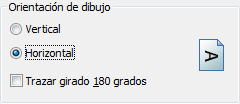
Ventanas gráficas de presentación
Una ventana gráfica de presentación es un objeto que se crea en el espacio papel para mostrar una vista a escala del espacio modelo. Se puede considerar como un monitor de un circuito cerrado de televisión que muestra parte del espacio modelo. En la ilustración, el espacio modelo está activo y se puede acceder a este desde la ventana gráfica actual de la presentación.
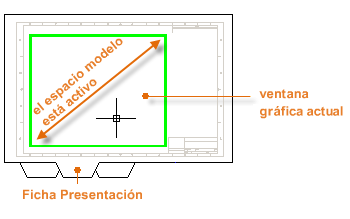
En una presentación, si el espacio modelo está activo, puede aplicar el encuadre y el zoom, y realizar las mismas tareas que en la ficha Modelo.
Supongamos que ha creado un diseño de la cubierta de un patio trasero en el espacio modelo y ahora desea presentar e imprimir este desde una ficha Presentación.
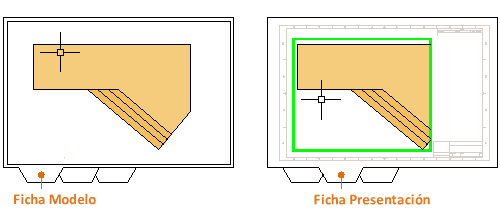
La vista de la ventana gráfica de presentación aún no se ha establecido en la escala correcta.
Ajuste de escala de las vistas y anotaciones de otros espacios sin cortes
A continuación se indican los pasos que se deben seguir si se utiliza el método transespacial para realizar anotaciones en el dibujo:
- Haga clic en la ficha Presentación. Si ha iniciado el dibujo con su propio archivo de plantilla de dibujo personalizado, varias tareas ya se han completado: puede que la presentación ya se haya establecido en formato D y es posible que el cuadro de rotulación ya se haya insertado en la presentación.
- Por defecto, el espacio papel está activo, por lo que debe hacer doble clic dentro de la ventana gráfica de presentación para que el espacio modelo esté activo. Observe que la arista de la ventana gráfica de presentación se vuelve más gruesa como resultado de cambiar al espacio modelo.
- Reduzca el zoom y aplique un encuadre para centrar la vista del espacio modelo. Sin embargo, la vista mostrada aún no se ha establecido en la escala correcta.
- Haga doble clic fuera de la ventana gráfica de presentación para que el espacio papel esté de nuevo activo.
- Abra la paleta Propiedades y, a continuación, haga clic para seleccionar la arista de la ventana gráfica de presentación.
- En la paleta Propiedades, especifique una escala estándar de 1/4" = 1'-0" en la lista desplegable. Esta acción define la escala de la vista del espacio modelo de forma precisa al dibujo de tamaño D. También puede cambiar la propiedad Vista inmovilizada de No a Sí. Esto impide que se muestren cambios involuntarios en la vista.
- Desplace la ventana gráfica de presentación como sea necesario y ajuste sus aristas mediante pinzamientos.
- Cree notas, etiquetas y cotas directamente en el espacio papel. No aparecen automáticamente con el tamaño correcto.
- Desactive la capa en la que ha creado el objeto de ventana gráfica de presentación. Esta acción oculta las aristas de la ventana gráfica de presentación, como se muestra a continuación.
- Imprima el dibujo en papel, o como un archivo DWF o PDF.